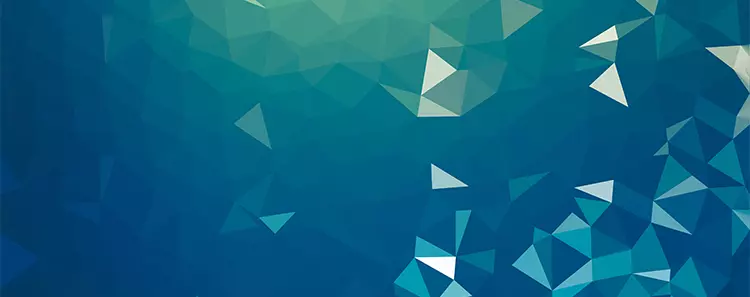WordPressは便利ですが、運用しているとトラブルに遭うこともよくあります。日々のメンテナンスやトラブル時の対応方法をまとめましたので、参考にしてみてください。
トラブルの少ない構築方法
運用をしながらプラグインの追加や削除を繰り返していると、無駄なファイルやデータベースに不要なテーブルが作成されたまま残って、後にトラブルに繋がるケースや、いざトラブルが起こった時に原因が掴みにくくなるケースもあります。できれば製作時に使うプラグインを決めて、後からの追加は極力控えるとメンテナンス性の高い構築が行えます。
プラグインを使わなくてもできる部分は他の方法を探したり、あまり使わない機能や同じ機能を持つプラグインは減らすなどして、極力少ないプラグイン構成で構築するとトラブルも少なくて済みます。
またテーマを選ぶ時は、海外の誰も使っていないテーマではなく、国内で利用者の多いテーマを選ぶことで、トラブル時の対処法が見つけやすくなります。
日々のメンテナンス
基本的には更新の通知が来たら、都度その更新に問題がないかを確認しアップデートを行なっていればトラブルは少なくなります。
しかし、アップデート時にトラブルが発生することも多いので、利用しているテーマとプラグインの相性には注意を払わなければなりません。
本体の更新
WordPressは利用しているサイトも多く、攻撃の対象となることも多いので、脆弱性が発見されると早い段階で本体の更新が行われます。
バージョンは「4.8.1」と言ったようにドット区切りの3つの数字で管理されていて、1つ目の数字が変わる時は大きな変更があるので注意が必要です。
2つ目や3つ目の数字が変わる時はそれほど大きな変更ではないので、比較的安全です。
バージョンの数字を大きく飛ばしてアップデートするとトラブルになるケースが多いので、なるべくこまめにアップデートを行うのをオススメします。
過去のバージョンアップについては下記の公式ドキュメントで確認することができます。
プラグインの更新
本体と同様にプラグインも更新が必要です。プラグインが本体のバージョンに合わないと動作しないこともあります。
複雑な機能があるプラグインの更新はトラブルが発生しやすいので、更新前にローカル環境で確認したり、他の利用者の声を探してみた方が安全です。
ファイルの確認
稀なケースですが、サイトが改ざんされているケースにも遭遇します。FTPでファイルの更新時間を確認したり、「wp-config.php」など適当なファイルの中身を見ておかしなところがないかチェックするのも大事です。
改ざんされている場合は、素人目で見ても明らかにおかしな記述が追加されているはずなので、すぐにわかります。
管理画面が真っ白になった場合
WordPressのトラブル相談で「管理画面に入れなくなった」というものが圧倒的に多いです。デバッグモードにしてログファイルを確認すると言う方法をよく見かけますが、それで解決するケースはほとんどありません。
最近ではココナラなどのCtoCサービスでトラブル対応を行ってくれる人も探せるので、困った時は相談した方が早く解決するかもしれません。
サーバ環境を確認する
WordPressの本体側を触っていないのにトラブルが発生した場合は、サーバーの環境が変わった可能性があります。
phpのバージョンが変更になったり、アクセス過多でサーバ側が設定を変更していないか確認してみてください。
php.iniやhtaccessでメモリの割当を変更すると動作する場合もあります。
プラグインを停止する
FTPからアクセスし「wp-content」の中にある「plugins」の名前を「plugins-」などに変更すると、プラグインを止めることができます。
この状態で管理画面にアクセスできるようになるなら、プラグインが原因となります。
一つずつ有効無効を切り替えて、不具合を起こしているプラグインを特定することで解決する方法を考えられます。
コアファイルを書き換える
本体のアップデート時に起こったトラブルは、コアファイルのエラーが原因になることが多いです。
最新版のWordPressをダウンロードして「wp-admin」と「wp-includes」を丸ごと入れ替えることで解消される可能性があります。
アップロード時は、ローカルファイルを「wp-admin1」などに名前変更してアップロードし、アップロードが完了したら、サーバの「wp-admin」を「wp-admin2」に変更し、「wp-admin1」を「wp-admin」にすることで、瞬時に切り替えることができます。
そうしておくと、この方法でも解消されない場合は逆の手順で元に戻すこともすぐできるので安全です。
お困りの際は
上記に書かれていないようなトラブルでお困りでしたら、お気軽にご相談ください。
全てを解決できるかわかりませんが、状況確認や解決の手順をお調べいたします。
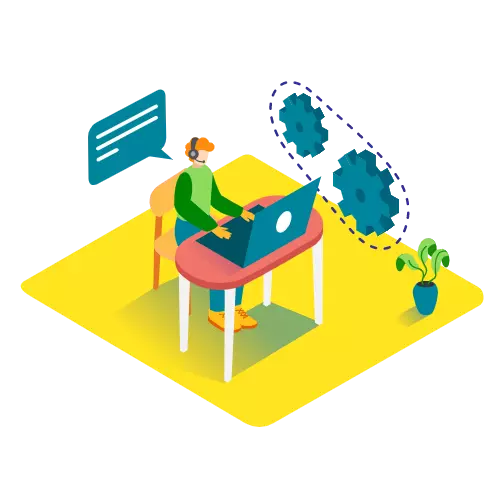
小規模チーム〜中小企業向け
サーバー管理の相談窓口
創業時のITインフラの構築や、レンタルサーバーの選定など、サーバー管理のお困りごとがあればご相談ください。